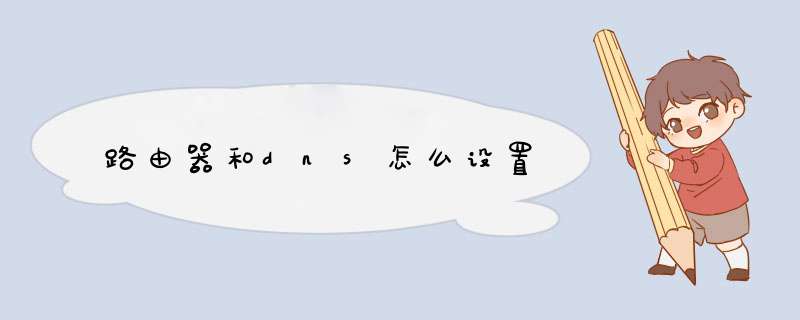
不知道大家有没使用过自己设置dns来最大化优化电脑网络速度,设置dns大家都比较陌生,因为一般也很少去提到,因为电脑一般默认的都是自动获取dns,无需我们去设置,但大家应该听说过电脑能上QQ但是打不开网页的情况吧,这些也与dns设置有关噢,接下来我为你带来路由器和dns怎么设置,希望对你有帮助。
dns是什么意思
DNS是域名系统 (Domain Name System) 的缩写,是因特网的一项核心服务,它作为可以将域名和IP地址相互映射的一个分布式数据库,能够使人更方便的访问互联网,而不用去记住能够被机器直接读取的IP数串。
它是由解析器和域名服务器组成的。域名服务器是指保存有该网络中所有主机的域名和对应IP地址,并具有将域名转换为IP地址功能的服务器。其中域名必须对应一个IP地址,一个IP地址可以同时对应多个域名,但IP地址不一定有域名。
dns怎么设置
以下介绍2种dns设置方法,一种是手动设置,另外一种是使用软件来设置。
方法一:手动设置dns
windows xp系统进入dns设置的方法:
开始 - 控制面板 - 网络连接 - 本地连接 - (右键)属性------internet 协议(TCP/IP)- 属性 我们就能看到默认的设置了。也可以从电脑桌面上的网上邻居里进入,进入dns设置界面如下:
Vista或windows 7系统进入dns设置方法如下:
进入方法其实与windows xp是基本一样的,开始 - 控制面板 - 网络和共享中心 - 本地连接后面的'查看状态 - (右键)属性 - internet 协议4 (TCP/IPv4)- 属性就可以进入设置了,如下图。
进入设置之后我们就可以手动修改了,开始默认是自动获取,如果我们需要设置dns的话需要选种“使用下面的 DNS 服务器地址(E)”之后才可以填写上dns地址。
dns怎么设置,地址怎么填写
那么dns地址怎么填呢如上图填写的是上海电信地区用户的dns地址,大家可以根据自己所在地宽带运营商的实际DNS服务器地址设置,可以联系网络运营商来获取,也可以通过网上查找资料来获取到,一般都很容易找到,这里就不详细介绍了。下面我们来介绍下使用软件来设置dns的方法。
方法二;使用软件设置dns
上面介绍的方法很多朋友都觉得有些麻烦,有没更好的方法呢答案是肯定的,我们可以使用软件才自动设置,就方便多了,还可以自动查找出响应时间最快的附近区域的DNS。使用软件设置对于经常移动出差的朋友十分方便,不必到一个地址就设置一次。
这里推荐大家使用彗星DNS优化器,安装软件后可实现自动寻找最匹配的dns连接,并自动设置好。
彗星DNS优化器
彗星DNS优化器测试dns速度,并可以实现自动连接响应时间最快的dns地址
最下面的状态栏中会显示,“测速正在进行中,请稍候” 总共有1919个内置的全球DNS服务器IP地址,整个测试过程大概在2分钟左右完成。然后会自动替你把延时最小的10个地址写入你的系统中,然后提示 “自动设置完成”非常方便,可以最大化优化我们网络响应速度。
首选DNS服务器设置的方法如下:
1、在电脑的右下角找到红色箭头所示的网络连接的图标。
2、点击图标后,打开红色箭头所示的网络和共享中心。
3、打开旺火还饿共享中心后,在出现的界面点击打开本地连接。所示。
4、在出现的界面,鼠标几点打开属性
5、选择红色方框内的协议版本4,鼠标双击打开。
6、然后选择下图红色方框内的首选DNA服务器,填入你的DNS就可以了。
以tplink路由器为例:
1、路由器和电脑连接打开浏览器,然后在网址栏输入19216811,然后按回车键确认打开,之后就会d出路由器登录界面;
2、进入路由器设置界面后,然后我们再点击左侧“网络参数”展开更多设置,之后即可看到“WAN口设置”选项了,我们再点击左侧的WAN口设置可以显示当前拨号连接的状态如下图:
3、在WAN口设置界面底部还有一个“高级设置”入口,我们点击进入即可进入到路由器DNS设置界面了,如下图:
4、如果我们要设置DNS地址,只需要勾选上“手动设置DNS服务器”,然后在DNS服务器与备用DNS服务器后面填写上需要设置的DNS地址即可,完成后,点击底部的保存,即可成为修改设置路由器DNS地址了。
了解更多服务优惠请关注“安徽电信”公众号。
首选dns和备用dns分别设成20867222222和20867220220。
DNS服务器在全球范围内都有,一般来说,你在哪个城市/使用那条线路,就用设置为哪个城市的运营商DNS地址。国内开放的114DNS响应也不错,为电信联通移动全国通用DNS。当然你也选择自己城市的DNS。
dns设置:
1、点击电脑右下角的控制面板中的网络连接选项并点击页面中的打开网络共享中心,进入网络共享中心。
2、在进入网络共享中心后点击需要设置的无线网名称。
3、在打开该无线网的名称后点击d出对话框中的属性选项,进入无线网了属性设置界面。
4、在进入属性设置界面后,双击页面上的协议版本4选项,打开无线路由器的IP地址设置界面。
5、在进入设置界面后,点击页面上的使用下面的IP地址,并在对话框中输入合适的IP地址,并点击确定选项保存设置即可。
DNS(Domain Name System)是将域名解析为 IP 地址的系统,它能帮助用户访问互联网上的各种网站。下面是DNS设置的步骤:
打开 *** 作系统的网络设置界面。
找到“DNS服务器地址”选项。
如果你使用的是动态IP地址(DHCP),则选择“自动获取DNS服务器地址”,这会让路由器自动获取DNS服务器地址并将其分配给你的设备。
如果你使用的是静态IP地址,则需要手动输入DNS服务器地址。你可以使用公共DNS服务器。
如果你的网络环境需要使用代理服务器,则需要在代理服务器的设置中输入DNS服务器地址。
请注意,不同 *** 作系统和设备的设置界面可能略有不同。如果你有特殊需求或遇到问题,请参考相关的 *** 作系统或设备的文档或寻求专业的技术支持。
首选DNS服务器设置步骤如下:
1、点击开始菜单,打开控制面板。
2、点击网络和共享中心。
3、在右侧的查看活动网络中,单击当前已连接的网络。
4、点击属性按钮。
5、选择中Internet 协议版本 4 (TCP/IPv4),再单击属性。
6、选择使用下面的 DNS 服务器地址。南方用户,那么在首选 DNS 服务器中填写1121244727在备用 DNS服务器中填写11421512616相反,北方用户那么就在首选DNS中填写11421512616在备用DNS服务器中填写1121244727非常简便。最后点击确定就可以了。
欢迎分享,转载请注明来源:内存溢出

 微信扫一扫
微信扫一扫
 支付宝扫一扫
支付宝扫一扫
评论列表(0条)